Jak wyłączyć komentarze w WordPress
Opublikowany: 2023-04-22WordPress to (oczywiście) świetne rozwiązanie do tworzenia stron internetowych. Chociaż niektórzy ludzie nadal kojarzą to z blogowaniem, istnieje sto innych sposobów na zbudowanie i dostosowanie witryny WordPress. A jeśli budujesz witrynę biznesową, typową zmianą, którą prawdopodobnie będziesz chciał wprowadzić, jest wyłączenie komentarzy w WordPress.
Jeśli zakładasz bloga, włączenie komentarzy jest świetnym sposobem na zaangażowanie odwiedzających witrynę! A WordPress sprawia, że jest to bardzo łatwe, ponieważ ta funkcja jest automatycznie wbudowana w CRM. Ale jeśli chcesz wykorzystać WordPress w swojej witrynie portfolio lub firmie klienta, prawdopodobnie nie powinieneś zezwalać na komentarze na każdej stronie.
[article_callout]
Na szczęście dość łatwo jest przerwać dyskusję przed i po jej rozpoczęciu. Oto kilka sposobów na wyłączenie komentarzy w WordPress:
- Jak wyłączyć komentarze do przyszłych postów
- Jak wyłączyć komentarze w pojedynczym poście lub stronie
- Jak wyłączyć komentarze do wielu postów lub stron (zbiorczo)
- Jak wyłączyć komentarze w mediach
- Jak wyłączyć komentarze za pomocą wtyczki
[/article_callout]
Dlaczego warto dbać o komentarze?
Komentarze do posta lub strony mogą nie wydawać się poważnym problemem, ale mogą nim być. Chociaż doskonale nadają się do angażowania odwiedzających witrynę w dyskusję, ważne jest, aby dyskusje te odbywały się we właściwy sposób we właściwym miejscu. Dlatego zawsze powinieneś monitorować komentarze (zarówno dobre, jak i złe!) na swoich stronach i postach lub całkowicie je wyłączać.
Ponadto monitorowanie pingbacków, trackbacków i spamowych komentarzy może być naprawdę uciążliwe. Wyłączając komentarze na stronach, które ich nie potrzebują, ograniczysz ilość prac konserwacyjnych, które musisz wykonać w swojej witrynie.
Jak wyłączyć komentarze do przyszłych postów
Jeśli dopiero zaczynasz swoją witrynę WordPress (lub masz dość problemów z nową zawartością), ten krok jest pomocny przy wyłączaniu komentarzy do nowych postów/stron w całej witrynie.
Aby to zrobić, przejdź do Ustawienia > Dyskusja na lewym panelu bocznym wp-admin. Na tej stronie znajdziesz kilka opcji związanych z komentarzami w Twojej witrynie.
Odznacz opcję „Zezwól innym na publikowanie komentarzy do nowych artykułów”, a następnie kliknij przycisk „Zapisz zmiany”, aby zapisać ustawienia.
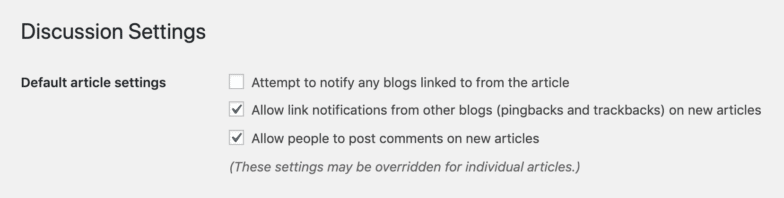
Spowoduje to wyłączenie komentarzy do wszystkich przyszłych postów. Jeśli chcesz wyłączyć lub usunąć komentarze do istniejącego wpisu, zapoznaj się z następną sekcją.
Jak wyłączyć komentarze w pojedynczym poście lub stronie
Jeśli chcesz, aby niektóre posty lub strony w Twojej witrynie miały komentarze, a inne nie, możesz łatwo wyłączyć komentarze w poszczególnych przypadkach.
Zacznę od stron. Przejdź do Strony > Wszystkie strony na lewym pasku bocznym. Najedź kursorem na stronę, na której chcesz wyłączyć komentarze, i wybierz Edytuj.
Po prawej stronie w ustawieniach dokumentu poszukaj dyskusji i usuń zaznaczenie opcji Zezwalaj na komentarze.
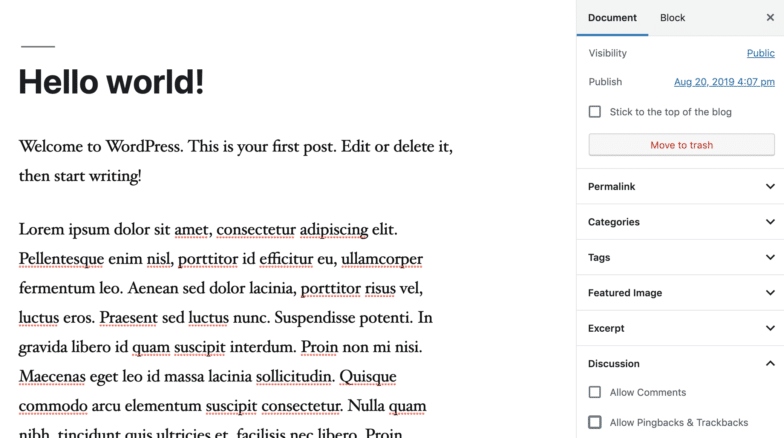
Naciśnij Zapisz, a następnie wyświetl stronę. Sekcja komentarzy powinna być teraz ukryta, niezależnie od tego, czy miałeś tam poprzednie komentarze, czy nie.

Procedura jest taka sama dla postów. Po prostu przejdź do Posty> Wszystkie posty na lewym pasku bocznym i wykonaj te same kroki, co powyżej.
Jak wyłączyć komentarze do wielu postów i stron
Jeśli masz wiele postów lub stron, na których chcesz wyłączyć komentarze, możesz to zrobić zbiorczo zamiast pojedynczo.
Przejdź do Posty > Wszystkie posty.
Zaznacz pola wyboru obok postów, dla których chcesz wyłączyć komentarze. W rozwijanym menu Akcje zbiorcze u góry strony wybierz Edytuj i kliknij Zastosuj.
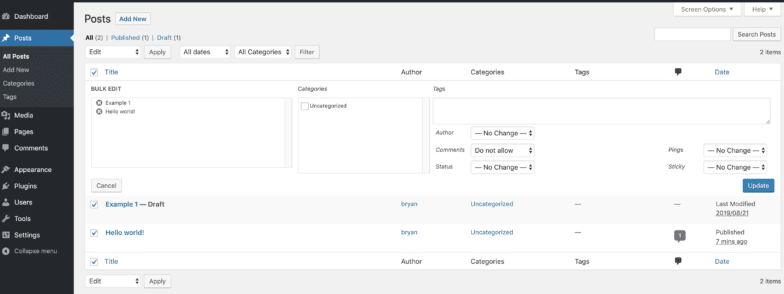
Porada od specjalistów: dzięki tej metodzie możesz zbiorczo wykonać kilka czynności, takich jak zmiana autora, statusu posta, formatu itp.
Wybierz Nie zezwalaj z listy rozwijanej Komentarze i kliknij Aktualizuj. Spowoduje to wyłączenie komentarzy dla wszystkich wybranych postów, co oznacza, że nie będzie można dodawać nowych komentarzy, a wszelkie istniejące komentarze zostaną ukryte.
Ten sam proces dotyczy wyłączania komentarzy na stronach.
Jak wyłączyć komentarze w mediach
Jeśli chcesz wyłączyć komentarze na stronach multimedialnych WordPress, możesz to zrobić na dwa sposoby:
- Możesz dodać fragment kodu do swojej witryny
- Możesz użyć wtyczki WordPress
Uwaga: nigdy nie należy wprowadzać takich zmian w swojej aktywnej witrynie. Zalecam korzystanie z witryny testowej lub środowiska lokalnego w celu przeprowadzenia odpowiednich testów. Jeśli jeszcze go nie masz, Local to bezpłatne rozwiązanie dla komputerów z systemami Mac, Windows i Linux.
Jeśli chcesz pójść drogą kodu, po prostu wklej następujący fragment kodu do pliku functions.php motywu.
function filter_media_comment_status( $open, $post_id ) { $post = get_post( $post_id ); if( $post->post_type == 'attachment' ) { return false; } return $open; } add_filter( 'comments_open', 'filter_media_comment_status', 10 , 2 );Spowoduje to globalne wyłączenie komentarzy we wszystkich plikach multimedialnych, które przesyłasz do swojej witryny WordPress. Wtedy już nigdy nie będziesz musiał się o to martwić!
Jeśli chcesz użyć wtyczki WordPress, zapoznaj się z moimi zaleceniami w następnej sekcji.
Jak wyłączyć komentarze za pomocą wtyczki
Jak zapewne wiesz, WordPress pozwala robić większość rzeczy ręcznie lub zawsze możesz zainstalować wtyczkę, aby uzyskać więcej funkcji!
Niesamowitą opcją dla tego scenariusza jest Wyłącz komentarze. Ta wtyczka WordPress daje możliwość wyłączenia wszystkich komentarzy, w tym tych dotyczących poprzednich postów.
Po zainstalowaniu opcji Wyłącz komentarze zobaczysz nową opcję w menu rozwijanym Ustawienia.
Przejdź do Ustawienia > Wyłącz komentarze.
Teraz możesz szybko wyłączyć wszystkie komentarze do postów, stron i mediów, w tym wszelkie wcześniejsze komentarze. Jeśli masz do czynienia z dużą witryną z wieloma postami i stronami, jest to świetne rozwiązanie pozwalające uniknąć ręcznego edytowania każdej pojedynczej strony.
Kilka innych opcji wtyczek do wyłączania komentarzy w WordPress to:
- Wyłącz komentarze i usuń komentarze binitaa
- Wyłącz komentarze dla dowolnych typów postów według webcraftic
Wniosek
Wyłączanie komentarzy może wydawać się kłopotliwe, ale WordPress bardzo ułatwia wyłączanie komentarzy na różne sposoby. Bez względu na to, czy wyłączasz komentarze w witrynie swojego klienta, czy we własnym poście na blogu, mam nadzieję, że ten samouczek pomoże ci w podróży do WordPress!
